-----------------------------------------------------------------------------------------------
Mesh是Unity内的一个组件,称为网格组件。
- Mesh 网格
- MeshFilter 网格过滤器
- Mesh Renderer 网格渲染器
Mesh:是指模型的网格,建模就是建网格。细看Mesh,可以知道Mesh的主要属性内容包括顶点坐标,法线,纹理坐标,三角形绘制序列等其他有用属性和功能。因此建网格,就是画三角形;画三角形就是定位三个点。
Mesh Filter:内包含一个Mesh组件,可以根据MeshFilter获得模型网格的组件,也可以为MeshFilter设置Mesh内容。
Mesh Render:是用于把网格渲染出来的组件。MeshFilter的作用就是把Mesh扔给MeshRender将模型或者说是几何体绘制显示出来。
它们之间的关系大概就是Unity中的对象就是GameObject,每个GameObject都可以有一个MeshFilter组件(也可以没有),该组件又有Mesh属性(这个一定有),而该属性又有顶点坐标,法线等属性。而如果GameObject里有MeshFilter,则必须要Mesh Renderer才能将此网格渲染出来,不然是看不见该网格的。
---------------------------------------------------------------------------------------------------------------
Mesh的属性:
- 顶点坐标(vertex)
- 法线(normal)
- 纹理坐标(uv)
- 三角形序列(triangle)
顶点坐标:顶点坐标数组存放Mesh的每个顶点的空间坐标,假设某mesh有n个顶点,则vertex的size为n
法线:法线数组存放mesh每个顶点的法线,大小与顶点坐标对应,normal[i]对应顶点vertex[i]的法线
纹理坐标:它定义了图片上每个点的位置的信息. 这些点与3D模型是相互联系的, 以决定表面纹理贴图的位置. UV就是将图像上每一个点精确对应到模型物体的表面. uv[i]对应vertex[i]
三角形序列:每个mesh都由若干个三角形组成,而三角形的三个点就是顶点坐标里的点,三角形的数组的size = 三角形个数 * 3.
例如:某mesh有四个顶点0,1,2,3,
V0(1, 1, 0),
V1(-1, 1, 0),
V2(1, -1, 0),
V3(-1, -1, 0)
那么它们可以组成这样的一个网格,
tri[0] = ver[0],ver[3],ver[1],tri[1] = ver[0],ver[2],ver[3],
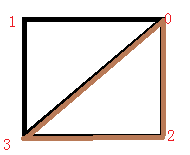
注意:三角形的顶点顺序必须是顺时针,顺时针表示正面,逆时针表示背面,而unity3d在渲染时默认只渲染正面,背面是看不见的。
那么该三角形可以表示为:
tri = new int[2 * 3]{0, 3, 1, 0, 2, 3};
如何要获取第N个三角形对应的三个顶点坐标,则:v1 = tri[N*3 + 0], v2 = tri[N*3 + 1], v3 = tir[N*3 + 2]
---------------------------------------------------------------------------------------------------------------
示例:
1.创建一个GameObject并添加MeshFilter以及MeshRender组件,并创建一个“CreateMesh.cs”脚本给它。
2.获取该对象的filter组件,并创建一个mesh给它。
3.为该mesh设置属性,这里先设置顶点,然后将三角形与顶点绑定
1 using UnityEngine; 2 using System.Collections; 3 4 public class CreateMesh : MonoBehaviour { 5 6 private MeshFilter filter; 7 private Mesh mesh; 8 9 // Use this for initialization 10 void Start () { 11 // 获取GameObject的Filter组件 12 filter = GetComponent<MeshFilter>(); 13 // 并新建一个mesh给它 14 mesh = new Mesh(); 15 filter.mesh = mesh; 16 17 // 初始化网格 18 InitMesh(); 19 } 20 21 // Update is called once per frame 22 void Update () { 23 24 } 25 26 /// <summary> 27 /// Inits the mesh. 28 /// </summary> 29 void InitMesh() 30 { 31 mesh.name = "MyMesh"; 32 33 // 为网格创建顶点数组 34 Vector3[] vertices = new Vector3[4]{ 35 new Vector3(1, 1, 0), 36 new Vector3(-1, 1, 0), 37 new Vector3(1, -1, 0), 38 new Vector3(-1, -1, 0) 39 }; 40 41 mesh.vertices = vertices; 42 43 // 通过顶点为网格创建三角形 44 int[] triangles = new int[2 * 3]{ 45 0, 3, 1, 0, 2, 3 46 }; 47 48 mesh.triangles = triangles; 49 } 50 }
效果如图:
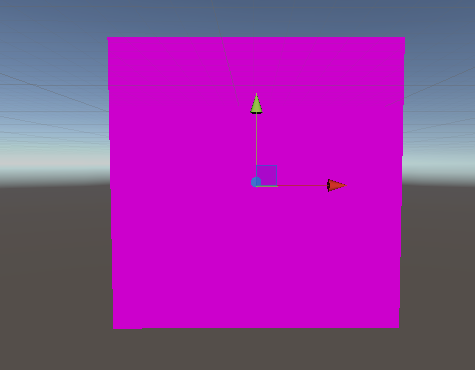
3.网格已经成功生成,接下来该给网格贴图了,在Inspector视图里选中Mesh Render,并拖一个材质给它,
Mesh Render是负责渲染的,将Mesh Filter里的mesh通过自身的Materials渲染出来。
设置完材质后,我们需要将纹理贴图与网格顶点一一对应起来,这样才能渲染出来。
// 为mesh设置纹理贴图坐标 Vector2[] uv = new Vector2[4]{ new Vector2(1, 1), new Vector2(0, 1), new Vector2(1, 0), new Vector2(0, 0) }; mesh.uv = uv;
效果如图:
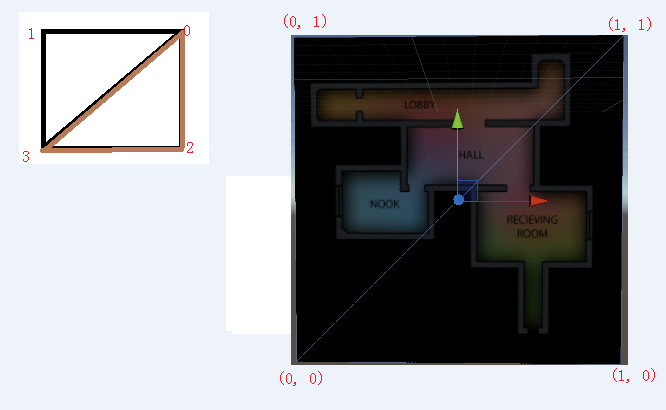
4.mesh还有两个重要的属性,法线和颜色,这两个我不是很懂,暂时没加入,
不过看了下自带的cube模型的mesh,每个顶点的法线好像就是设置为那个顶点所在的面的法线。
不过肯定不是这样的,毕竟要是两个不在同一面的面共有一个顶点,那就不成立了。